- Autor Abigail Brown [email protected].
- Public 2024-01-07 19:01.
- Zadnja izmjena 2025-01-24 12:04.
WebRTC olakšava ljudima komunikaciju između pretraživača, bez potrebe za instaliranjem dodatnog softvera. WebRTC vam omogućava razgovor, video konferenciju ili dijeljenje fajlova s drugim ljudima.
WebRTC može otkriti lokalne i javne internet adrese uređaja, čak i ako prikrijete lokaciju svog uređaja virtuelnom privatnom mrežom (VPN). Ovo se naziva curenje WebRTC-a jer propušta privatne informacije. Jednom kada oglašivač ili domaćin web stranice sazna javnu internet adresu uređaja, može identificirati regiju, grad i provajdera internetskih usluga koji je povezan s tom adresom.
Ako vam nije potreban WebRTC, onemogućite ga ili ograničite u vašem pretraživaču. Možete spriječiti curenje WebRTC-a u mnogim, ali ne u svim modernim pretraživačima.
Provjerite curenje WebRTC-a u svom pretraživaču
Otvorite pretraživač koji koristite i idite na https://browserleaks.com/webrtc. Ova stranica testira pretraživač na curenje WebRTC-a i prikazuje tri kategorije informacija.
- Ako stranica prikazuje True pored RTCPeerConnection i RTC DataChannel, pretraživač podržava WebRTC.
- Ako sistem prikazuje bilo koji broj pored javne IP adrese ili IPv6 adrese, ti brojevi su internet adrese uređaja.
- Sekcija WebRTC Media Devices može prikazati informacije o mikrofonu i kameri uređaja.
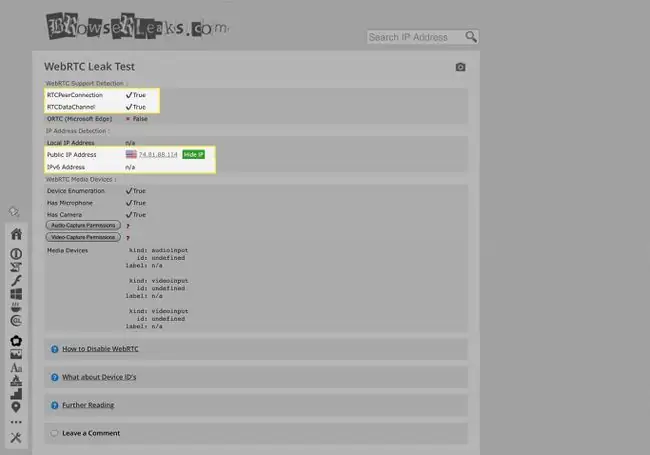
Nakon što izvršite bilo koju od dolje navedenih promjena postavki, vratite se na stranicu https://browserleaks.com/webrtc da provjerite utjecaj promjene.
Kako onemogućiti WebRTC u Firefoxu
Od svih modernih pretraživača, Firefox je jedini koji vam omogućava da potpuno onemogućite WebRTC.
- Otvorite Firefox, zatim upišite about:config gdje biste inače upisali web adresu i pritisnite Enter (ili, na nekom sistemi, Povrat).
- Odaberite Prihvatam rizik. Ovo vam daje pristup nekoliko postavki konfiguracije Firefoxa.
- U polje za pretragu na vrhu upišite peer i pritisnite Enter.
-
Dvaput kliknite na red media.peerconnection.enabled. Red se prikazuje podebljanim tekstom, a vrijednost se mijenja u netačno, što ukazuje da su peer veze onemogućene.

Image - U polje za pretragu na vrhu upišite media.navigator i pritisnite Enter.
-
Dvaput kliknite na red media.navigator.enabled. Red se prikazuje podebljano, a vrijednost se mijenja u false, što ukazuje da je navigacija uređaja onemogućena.

Image - WebRTC više neće raditi u Firefoxu na vašem uređaju.
Kako blokirati WebRTC u Chromeu, Firefoxu i Operi
Možete blokirati WebRTC sa ekstenzijom pretraživača, WebRTC Control. Ekstenzija je dostupna za instalaciju u Chrome, Firefox i Opera.
- Otvorite pretraživač i idite na
-
Odaberite ikonu za vaš pretraživač (na primjer, Chrome, Firefox ili Opera).

Image - Sada ćete biti na stranici proširenja WebRTC Control za vaš pretraživač. Odaberite Dodaj u Chrome, Dodaj u Firefox, ili Dodaj u Opera da dodate ekstenziju u Chrome, Firefox, odnosno Opera.
-
Pojavljuje se prompt i traži vašu dozvolu da dozvolite proširenju pristup vašim podacima za sve web stranice, kao i da čita i mijenja postavke privatnosti. Odaberite Add (ili Add extension) ako se slažete.
- Ako koristite Firefox ili Opera, možda ćete morati odabrati dodatni OK nakon instaliranja ekstenzije.
-
Ikona ekstenzije se prikazuje u gornjem desnom uglu pretraživača.

Image - Kada je krug plav, WebRTC zaštita od curenja je omogućena. Odaberite ekstenziju da promijenite status.
Kako blokirati WebRTC u novoj verziji Microsoft Edge
Novije verzije Edge-a uključuju funkciju privatnosti koja blokira vašu lokalnu IP adresu preko WebRTC-a. Jednostavno ga je omogućiti i štiti od većine curenja bez potrebe za proširenjem.
- Open Edge.
- Upišite about:flags u adresnu traku i pritisnite Enter.
-
Pomaknite se prema dolje i potvrdite izbor Sakrij moju lokalnu IP adresu preko WebRTC veza.

Image -
Pojavljuje se obavijest da ponovo pokrenete pretraživač. Zatvorite Edge i ponovo ga otvorite. Ponovite test curenja pretraživača kako biste bili sigurni da WebRTC više ne propušta vaš IP.

Image
Blokiraj WebRTC na rubu s ekstenzijom
Nova verzija Microsoft Edge-a takođe podržava Chrome ekstenzije. Slično kao Chrome, Firefox i Opera, nova verzija Microsoft Edgea oslanja se na otvoreni kod Chromium jezgre, zbog čega ekstenzija radi sa svim ovim pretraživačima.
- Otvorite novu verziju Microsoft Edge-a i idite na
- Odaberite ikonu za Chrome, iako koristite novu verziju Microsoft Edge-a.
-
Pojavljuje se upit i obavještava vas da možete dodati ekstenzije iz Chrome web trgovine u Microsoft Edge. Odaberite Dozvoli ekstenzije iz drugih trgovina.

Image - Sistem prikazuje obaveštenje da ekstenzije iz drugih prodavnica nisu verifikovane. Odaberite Dozvoli.
- Odaberi Dodaj u Chrome.
- Pojavljuje se prompt koji traži vašu dozvolu da dozvolite proširenju pristup vašim podacima za sve web stranice, kao i da čita i mijenja postavke privatnosti. Odaberite Dodaj lokal, ako se slažete.
- Ikona ekstenzije se prikazuje u gornjem desnom uglu pretraživača. Podrazumevano, ekstenzija je omogućena i aktivna nakon što je instalirate.
Spriječite curenje WebRTC-a u bilo kojem pretraživaču pomoću VPN-a
Neki pretraživači ne nude nikakav način za onemogućavanje WebRTC-a. Na primjer, od juna 2019. ne postoji ugrađeni način za onemogućavanje WebRTC-a u trenutnim verzijama Safarija na prijenosnim ili stolnim računarima. Također ne možete onemogućiti WebRTC na mobilnim uređajima u Safariju na iOS-u ili u Chromeu na Androidu. Microsoft vam ne dozvoljava da onemogućite ORTC, njihovu alternativu WebRTC-u u verzijama Microsoft Edge (one koje nisu zasnovane na Chromiumu).
Mogli biste razmotriti virtualnu privatnu mrežu (VPN) za zaštitu od curenja WebRTC-a. VPN neće onemogućiti WebRTC, ali može sakriti vašu lokaciju. Na primjer, možda ste u Chicagu i odaberete da omogućite VPN vezu koja se usmjerava kroz Los Angeles. IP adresa prijavljena u WebRTC-u pojavila bi se kao adresa u Los Angelesu, a ne u Chicagu.
Većina, ali ne sve, VPN usluge štite vašu lokaciju kada koristite WebRTC na ovaj način kada su omogućene. Provjerite sa svojim VPN provajderom. Ako nemate VPN, provjerite najbolje pružatelje VPN usluga kako biste pronašli uslugu koja vam odgovara. Dodatno, Chrome ekstenzija WebRTC Network Limiter može raditi u kombinaciji s VPN-om kako bi zaštitila privatnost vaše internet adrese.






